解決nvidia控制面板拒絕存取和無法套用選取設定的問題
我們在電腦中進行對nvidia控制面板設定的時候,出現提示:nvidia控制面板拒絕存取無法應用選定的設定到您的系統,這種情況小編覺得可以嘗試還原資料夾最新的版本,或更新、還原驅動程式等等。具體解決步驟就來看下小編是怎麼操作的吧。

nvidia控制面板拒絕存取無法套用選取的設定怎麼辦
方法1、以管理員身分執行nvcplui. exe檔
1.開啟檔案總管並導覽至以下路徑:
C:\Program Files\NVIDIA Corportation\ Control Panel Client
2.找到名為nvcplui.exe的文件,右鍵點選該文件並選擇以管理員身分執行。在彈出的UAC或用戶帳戶控制警告選擇是。
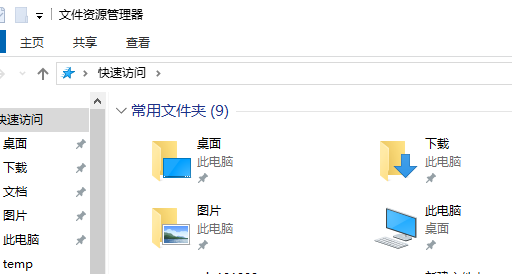
方法2、還原其資料夾的最新版本
#1.開啟檔案總管
2.導覽至下列路徑:C:\ProgramData\NVIDIA\DRS。
3.右鍵點選DRS的資料夾並選擇屬性
4.切換到「屬性」視窗內的「先前版本」、」系統保護」 或「系統還原」
5.還原該資料夾內容到最近的版本

6.這個操作會恢復舊的工作DRS 設定。
方法3、更新或回滾驅動程式
1.首先,需要從電腦上解除安裝目前版本的已安裝NVIDIA Graphics驅動程式。
2.接下來,從NVIDIA的官方下載頁面下載並安裝最新版本的驅動程式或早期穩定的驅動程式。
英威而鋼Nvidia驅動程式下載官網:https://www.nvidia.com/Download/index.aspx?lang=cn
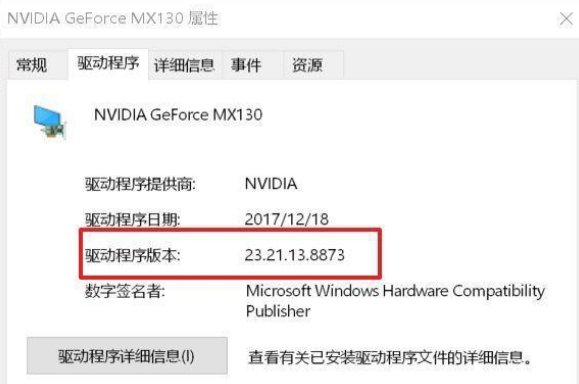
以上是解決nvidia控制面板拒絕存取和無法套用選取設定的問題的詳細內容。更多資訊請關注PHP中文網其他相關文章!

熱AI工具

Undresser.AI Undress
人工智慧驅動的應用程序,用於創建逼真的裸體照片

AI Clothes Remover
用於從照片中去除衣服的線上人工智慧工具。

Undress AI Tool
免費脫衣圖片

Clothoff.io
AI脫衣器

Video Face Swap
使用我們完全免費的人工智慧換臉工具,輕鬆在任何影片中換臉!

熱門文章

熱工具

記事本++7.3.1
好用且免費的程式碼編輯器

SublimeText3漢化版
中文版,非常好用

禪工作室 13.0.1
強大的PHP整合開發環境

Dreamweaver CS6
視覺化網頁開發工具

SublimeText3 Mac版
神級程式碼編輯軟體(SublimeText3)
 解決nvidia控制面板拒絕存取和無法套用選取設定的問題
Jan 05, 2024 pm 10:57 PM
解決nvidia控制面板拒絕存取和無法套用選取設定的問題
Jan 05, 2024 pm 10:57 PM
我們在電腦中進行對nvidia控制面板設定的時候,出現提示:nvidia控制面板拒絕存取無法應用選定的設定到您的系統,這種情況小編覺得可以嘗試還原資料夾最新的版本,或者更新、還原驅動程式等等。具體解決步驟就來看下小編是怎麼操作的吧。 nvidia控制面板拒絕存取無法套用選取的設定怎麼辦方法1、以管理員身分執行nvcplui.exe檔案1.開啟檔案總管並導覽至下列路徑:C:\ProgramFiles\NVIDIACorportation\ControlPanelClient2.找到名為nvcp
 解決nvidia控制面板拒絕存取無法套用選取的設定的辦法
Mar 14, 2024 am 11:52 AM
解決nvidia控制面板拒絕存取無法套用選取的設定的辦法
Mar 14, 2024 am 11:52 AM
在對nvidia控制面板進行設定時,提示nvidia控制面板拒絕訪問無法應用選定的設定到您的系統,是怎麼回事?遇到這種情況,小編認為可以嘗試還原資料夾最新的版本,或是更新、還原驅動程式等等。下面就來看看具體的操作。 nvidia控制面板拒絕存取無法套用選取的設定怎麼辦? 方法1:以管理員身分執行nvcplui.exe檔 1、開啟檔案總管並導覽至以下路徑: C:\ProgramFiles\NVIDIACorportation\ControlPanelClient 2、找到名為
 印表機共用存取被拒絕的原因及解決辦法
Feb 19, 2024 pm 06:53 PM
印表機共用存取被拒絕的原因及解決辦法
Feb 19, 2024 pm 06:53 PM
共用印表機拒絕存取怎麼回事近年來,共享經濟的快速發展為我們的生活帶來了很多便利,其中之一就是共享印表機服務。共用印表機可以方便大家在需要的時候快速列印文件,無需購買昂貴的列印設備。然而,有時候我們在使用共用印表機時會遇到拒絕存取的問題,這是怎麼回事呢?首先,共用印表機拒絕存取可能是由於網路連線問題引起的。共用印表機通常連接在一個區域網路中,如果你的裝置和印表機
 找不到NVIDIA控制面板右鍵選單
Jan 11, 2024 am 11:11 AM
找不到NVIDIA控制面板右鍵選單
Jan 11, 2024 am 11:11 AM
很多使用win10系統的小夥伴點擊滑鼠右鍵打開新建的時候,發現沒有nvidia控制面板,這是怎麼一回事呢?其實不是什麼大問題,把設定更改一下就可以了,今天小編教你們如何進入設備管理設定nvidia控制面板,具體的教學下面一起來看看。恢復右鍵nvidia控制面板的方法1、右鍵點選此電腦選擇屬性,如下圖所示2、進入管理介面,點選裝置管理員,如下圖所示3、進入裝置管理員,點選顯示適配器,如下圖所顯示4、進入顯示適配器,右鍵單擊N卡,選擇啟動設備,如下圖所示5、接著進入服務和應用程序,點擊服務,找到nv
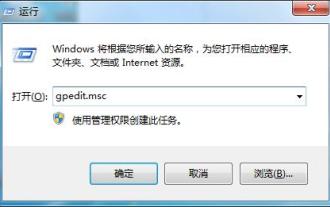 如何解決win7註冊表權限變更被拒絕的問題
Jan 06, 2024 pm 05:09 PM
如何解決win7註冊表權限變更被拒絕的問題
Jan 06, 2024 pm 05:09 PM
很多用戶想要進入win7註冊表的時候發現拒絕存取無法進入和修改,一般遇到這個問題就是權限沒有完全控制的問題,解決起來非常簡單,下面來看看詳細的設定方法吧。 win7登錄權限無法修改1、點選開始—執行—輸入「gpedit.msc」並確定,開啟群組原則編輯器;2、存取:「使用者設定」→「管理模組」→「系統」→「阻止存取註冊表格編輯工具”,雙擊開啟有三個選項可選,未配置、已啟用、已停用,這裡我們選擇“未配置”或“已停用”;33、接下來要解決的就是註冊表創建及寫入權限配置。點選開始—執行—輸入“regedit
 nvidia控制面板只有一個3d設定其他都沒有怎麼辦
Jan 07, 2024 pm 12:57 PM
nvidia控制面板只有一個3d設定其他都沒有怎麼辦
Jan 07, 2024 pm 12:57 PM
我們在使用桌上型電腦或筆記本的時候,如果要設定nvidia顯示卡控制面板,去發現裡面的選項除了3D設置,其餘的選項都不見了。對於這種情況小編覺得可以嘗試在英特爾的顯示卡設定裡面去調整。具體解決方法就來和小編一起了解下吧~nvidia控制面板只有一個3d設定其他都沒有怎麼辦方法一1.現在帶了獨顯的筆記本都是雙顯卡的,獨顯+集顯。 2.視訊輸出靠的是核心顯示卡,獨顯只負責運算。顯示設定進英特爾顯示卡設定裡調方法二1.在執行搜尋框輸入regedit開啟註冊表。 2.定位到HKEY_LOCAL_MACHINE—SYS
 解決無法連線的問題:印表機存取被拒絕
Dec 30, 2023 pm 05:26 PM
解決無法連線的問題:印表機存取被拒絕
Dec 30, 2023 pm 05:26 PM
遇到印表機拒絕存取無法連線的問題時,很可能是因為我們沒有取得印表機的使用權限。解決這個問題的方法很簡單,只需要給予我們對應的權限。印表機拒絕存取無法連線怎麼辦:第一步,我們需要先打開電腦的「控制台」。在進行下一步操作之前,請先點選畫面右下角的「開始」按鈕。接下來,將滑鼠指向“控制面板”並點擊左鍵。在控制面板視窗中,找到並點擊「硬體和聲音」。在硬體和聲音的選項中,您需要繼續點擊「檢視裝置和印表機」。這樣,您就成功完成了第二步驟操作。在第三個步驟中,我們需要右鍵點擊想要使用的印表機,並選擇“
 nvidia控制面板怎麼下載
Mar 11, 2024 pm 04:15 PM
nvidia控制面板怎麼下載
Mar 11, 2024 pm 04:15 PM
下載nvidia控制面板的步驟:1、訪問NVIDIA官方網站;2、導航至驅動程式下載頁面;3、選擇顯示卡型號和作業系統;4、搜尋並下載驅動程式;5、安裝驅動程式;6、重啟計算機;7、驗證NVIDIA控制面板的安裝。






